Androidアプリでは、ランダムな問題が発生する可能性があります。 場合によっては、いったん終了して再度開く必要があることもあれば、更新する必要がある場合もあります。ランダムに応答を停止する、インターネットに接続しない、重要なサービスにアクセスできない、またはコンテンツを読み込めないAndroidアプリがある場合、そのアプリのキャッシュを削除すると、問題を解決できる可能性がありますアプリ。その方法は次のとおりです。
アプリのキャッシュはアプリごとに削除されます。 Androidのすべてのアプリのアプリキャッシュをまとめて削除するAndroidの設定はありません。デバイス上のすべてのアプリのアプリキャッシュを削除する必要はめったにありません。問題のあるいくつかのアプリについては、通常はそれを削除するだけで十分です。
アプリキャッシュを削除する
設定アプリを開き、アプリと通知。ここでタップすると、すべてのアプリが表示されます。実行しているAndroidのバージョンに応じて、アプリリストの名前が異なる場合や、アプリの管理セクションにある場合があります。あなたはそれを見つけるために少し掘り下げる必要があります。

アプリリストで、目的のアプリをタップしますキャッシュを削除します。これにより、そのアプリの[アプリ情報]画面が表示されます。古いバージョンのAndroidでは、アプリ情報画面に[キャッシュをクリア]ボタンが表示される場合があります。アプリ情報のメイン画面にボタンが表示されない場合は、[ストレージ]をタップすると、そこに[キャッシュのクリア]ボタンが表示されます。タップしてアプリのキャッシュを削除します。完了までに30秒もかかりません。
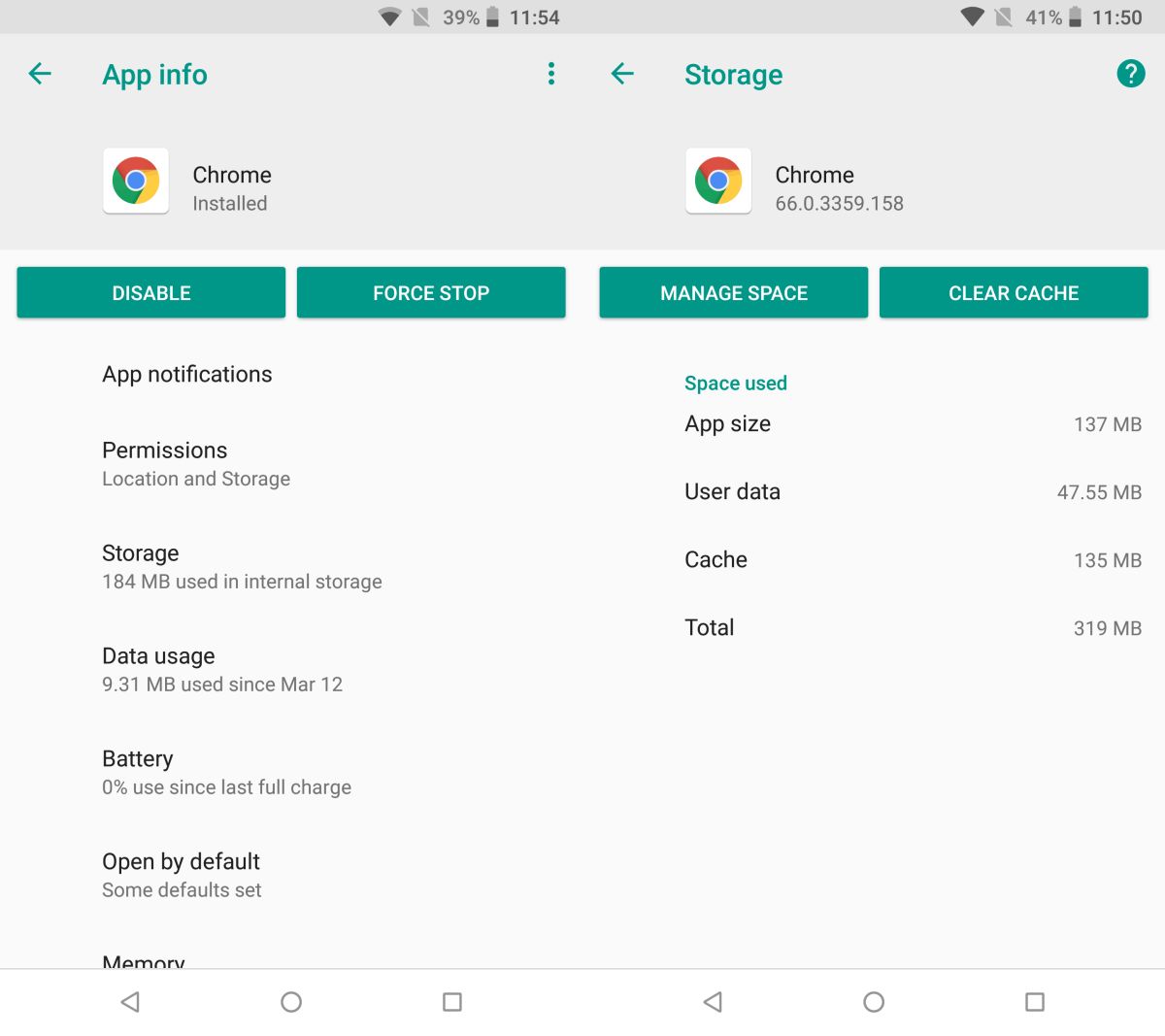
特に問題のあるアプリについては、次のこともできますデバイス上のアプリによって保存されているアプリデータを削除してみてください。これを行うには、アプリの[ストレージ]画面で[スペースの管理]ボタンをタップします。 [すべてのデータを消去]をタップして、デバイスに保存されているアプリのデータを削除します。これは通常、アプリを使用するにつれてアプリが構築するデータです。 Googleドライブなどのアプリのデータを消去しても、アプリに保存したファイルは失われません。
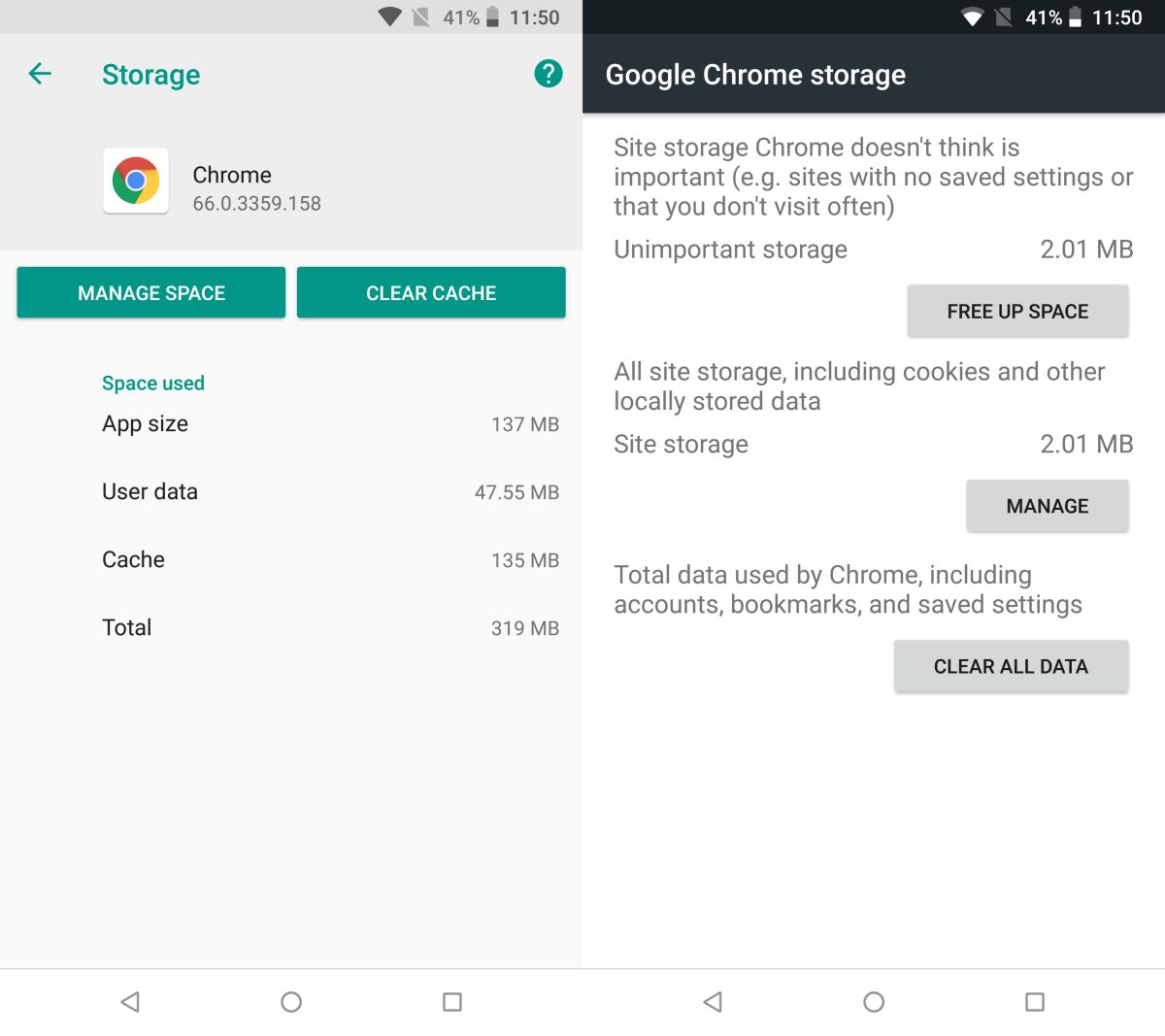
上のアプリのキャッシュとアプリデータをクリアするAndroidは、アプリが突然動作を停止した場合に、外出先で実行できる低レベルのトラブルシューティング手順です。この手順は、アプリにサインインできない場合や、インターネットに接続できない場合の問題を修正するために機能します。













コメント